Dans le même temps, la démarque est également très légère et flexible. Le cas d'utilisation le plus populaire de la démarque concerne les fichiers License et README dans un référentiel GitHub, mais il est également intégré à de plus en plus de CMS pour gérer les articles de blog et même rédiger des articles de recherche. Vous pouvez rendre des équations mathématiques avec des plugins pour LaTeX.
Il est principalement utilisé par les développeurs, cependant. Il est vraiment utile pour créer des didacticiels et de la documentation grâce à la coloration syntaxique pour plusieurs langues et à la prise en charge des images et même des gifs.
Commençons par une configuration qui nous permet de prévisualiser le document rendu à côté d'un fichier texte brut de démarque.
Éditeur de texte Atom et aperçu Markdown
Vous pouvez télécharger et installer Atom Text Editor ou Visual Studio Code pour suivre. Atom et VS Code ont tous deux des plugins préinstallés pour Markdown Preview. Ici, Atom sera utilisé mais la syntaxe restera à peu près la même quel que soit l'éditeur de texte que vous utilisez.
Sur Atom, assurez-vous que le package Markdown Preview est activé (il est, en fait, activé par défaut). Créez un dossier pour ce didacticiel de démarques et, là-dedans, ouvrez un nouveau fichier (CTRL + N) et entrez le texte suivant dedans.
# Ceci est un titre___
##Ceci est aussi un titre
Voici du texte
Enregistrez le fichier (CRTL + S) avec un .extension md. Par exemple, vous pouvez nommer votre fichier test.md et le .la partie md dira à Atom qu'il s'agit d'un fichier de démarques et que l'extension fonctionnera comme prévu. Vous pouvez générer un aperçu en utilisant le raccourci clavier suivant (CTRL+MAJ+M) qui s'affiche dans un nouveau volet à côté du fichier texte brut.
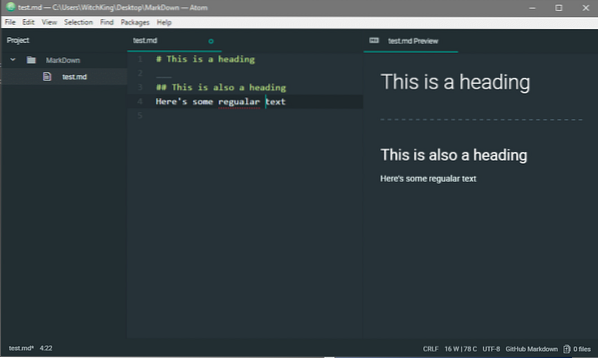
Vous pouvez fermer le volet de prévisualisation en utilisant la même combinaison de touches ou en utilisant l'interface graphique elle-même.
Avec tout mis en place, nous pouvons examiner de plus près la syntaxe et commencer à créer des documents étonnants à la volée.
Syntaxe de démarque
Comme mentionné précédemment, la principale motivation derrière Markdown est la lisibilité. Cela signifie pas de balises obscures ou de balises imbriquées ou de toute autre chaîne induisant une confusion. Au lieu de cela, nous pouvons commencer par le symbole '#' pour indiquer que cette ligne particulière est un titre.
# Est-ce un titre.## Indique également le titre, mais avec une taille de police plus petite.
### Vous pouvez passer à des tailles consécutives plus petites
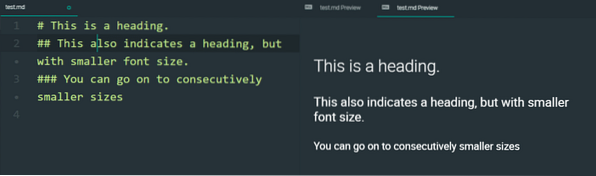
Sauts de ligne
Markdown continue de regrouper tout le texte dans un paragraphe géant même lorsque le texte brut est divisé en plusieurs lignes différentes. Pour atténuer cela, vous pouvez utiliser deux espaces à la fin d'une ligne, puis mettre un caractère de nouvelle ligne (c'est-à-dire appuyer sur
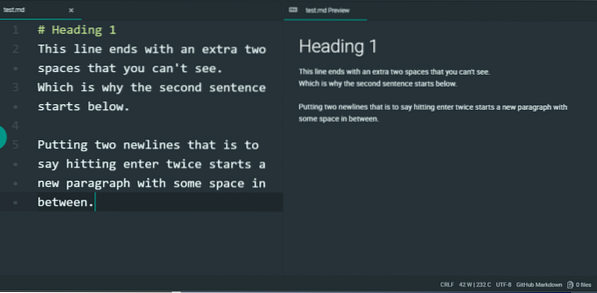
La phrase « Ce qui est pourquoi… » a commencé dans une nouvelle ligne mais n'est pas espacée de la ligne précédente, alors que l'utilisation de deux nouvelles lignes a créé une séparation plus large.
Règle horizontale
La règle horizontale, comme son nom l'indique, crée une ligne horizontale qui vous permet de structurer votre document et d'y faire des séparations logiques. Il existe deux méthodes pour créer une règle horizontale. La première consiste à utiliser au moins trois traits de soulignement pour créer une règle horizontale.
#Titre 1___
Le paragraphe et le titre sont séparés par une règle horizontale.
___
Une autre section séparée
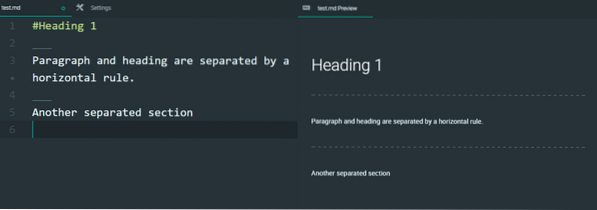
Une autre option (que je ne recommanderai pas) consiste à utiliser au moins trois tirets "-", mais ils sont également utilisés pour indiquer que la phrase immédiatement au-dessus d'eux est un titre. Donc, si vous n'avez pas de nouvelle ligne entre une phrase et la règle horizontale en dessous, cette phrase prendra la forme d'un titre.
Italique, gras et barré
La syntaxe pour les trois est assez simple et parle d'elle-même.
**Ceci est en gras**__C'est aussi en gras__
_C'est en italique_
*C'est aussi en italique*
~~Ceci est barré~~
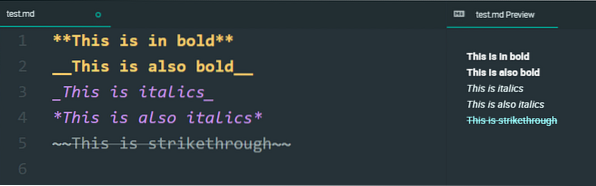
Caractère d'échappement
Maintenant, on pourrait se demander, comment écririez-vous littéralement ** Du texte ** dans le fichier de démarques final s'il change simplement cela en gras à chaque fois. C'est quelque chose que la plupart des langages de programmation traitent également et la solution est similaire à celles-ci - Utilisez une barre oblique inverse. Cela fonctionne également pour d'autres éléments de syntaxe, et n'est pas spécifiquement pour le style audacieux.
\**Ce n'est plus en gras\**Si vous souhaitez afficher le caractère barre oblique inverse lui-même, utilisez-en deux et ainsi de suite.
\\ S'affiche sous la forme d'une seule barre oblique
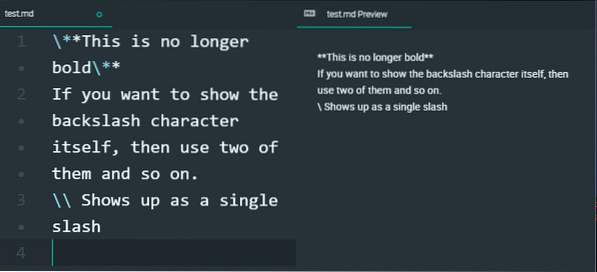
Blockquotes et blocs de code
Les blockquotes et les blocs de code sont beaucoup plus faciles. Un blockquote peut être utilisé pour mettre en évidence un point important sur lequel vous souhaitez attirer l'attention des lecteurs. Ceci peut être réalisé en utilisant un support angulaire droit au début comme indiqué.
# Titre 1Lorem ipsum dolor sit amet, consectetur adipiscing elit, sed do eiusmod tempor incididunt ut
labore et dolore magna aliqua. Ut enim ad minim veniam, quis nostrud exercice ullamco laboris
nisi ut aliquip ex ea commodo consequat. Duis aute irure dolor in reprehenderit in voluptate
velit esse cillum dolore eu fugiat nulla pariatur. Excepteur sint occaecat cupidatat non
proident, sunt in culpa qui officia deserunt mollit anim id est laborum.
> Ceci est un résumé soigné d'une sous-section de votre document. A > quelques lignes qui se tiennent
du reste du contenu.
Le contenu continue.
Voici à quoi cela ressemble quand il est rendu.
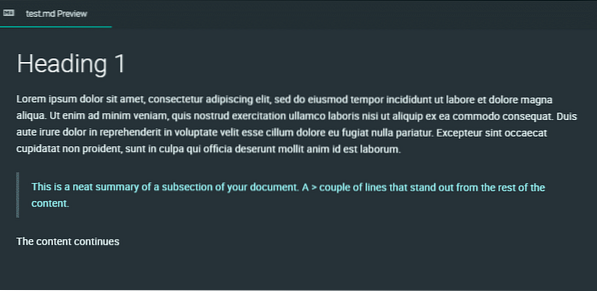
Pour les blocs de code, indentez simplement les lignes les lignes de 4 espaces ou plus. C'est vraiment
pratique pour les développeurs et les opérateurs qui souhaitent documenter leur travail. Nous verrons plus tard comment rendre cela encore meilleur.
Hyperliens et images
Pour les liens hypertexte, la syntaxe est assez simple. Le texte visible est écrit entre crochets et l'URL vers laquelle il pointe est écrit entre parenthèses juste à côté.
Pour les images, la syntaxe est similaire, sauf qu'elle commence par un point d'exclamation. Vous êtes libre d'utiliser un chemin relatif dans votre dossier de projet qui pointe vers l'image ou vous pouvez avoir une URL publique.
## Illustrer la syntaxe de l'hyperlien et de l'image___
Vous devriez [nous rendre visite](https://linuxhint.com) plus souvent
C'est ainsi que les images sont intégrées.

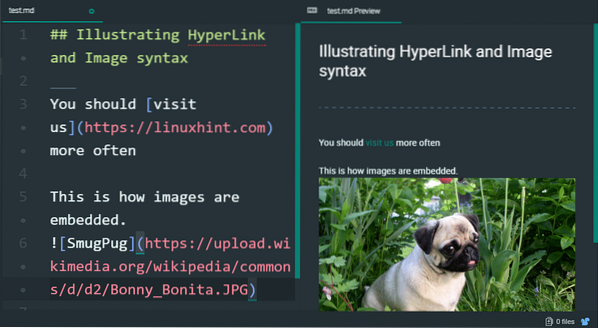
les tables
La création de tableaux en démarques comprend littéralement le dessin d'un portrait ascii (Unicode pour être précis) d'un tableau.
## Les tables| Colonne 1 | Colonne 2 | Colonne 3 |
| --------- | --------- | --------- |
| Première rangée | Première rangée | Première rangée |
| Deuxième rangée| Deuxième rangée| Deuxième rangée|
La syntaxe n'a pas besoin d'être exactement alignée d'une ligne à l'autre, mais le caractère pipe est utilisé pour passer à la colonne suivante et la ligne suivante indique que la ligne suivante a commencé, généralement.
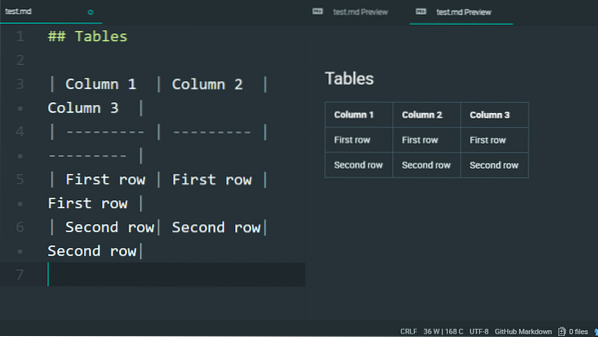
Markdown étendu
Pour ceux d'entre vous qui sont venus de si loin, voici le vrai régal. Si vous utilisez Atom, vous pouvez réellement remplacer le plugin Markdown Preview pour Markdown Preview Plus. Qui offre les fonctionnalités suivantes.
1. Équations mathématiques utilisant LaTeX :
Vous pouvez réellement insérer des scripts LaTeX entre les signes dollar et il sera rendu en tant que script LaTeX et affiché dans l'aperçu avec CTRL + SHITFT + X. Vous n'avez même pas besoin de connaître tout le LaTeX, quelques extraits suffisent.
## Illustrer LaTex___
$$|\Psi \rangle = \alpha|0\rangle + \beta| \rangle $$
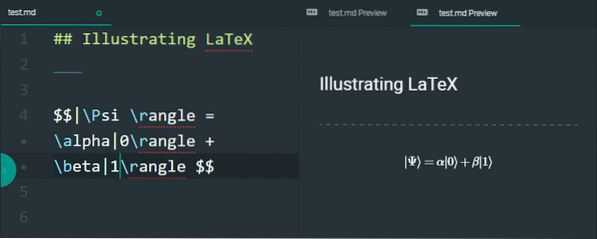
2. Mise en évidence de la syntaxe
Au lieu d'utiliser l'indentation pour indiquer les blocs de code, vous pouvez en fait utiliser des backticks suivis du nom des langues dans lesquelles votre script est censé être écrit. Les langages dont la syntaxe est supportée sont trop nombreux pour être listés ici, mais voici un exemple en python.
## Illustration de la coloration syntaxique___
"python
importer ceci
def ma_fonction() :
print("Bonjour, Monde!")
retourner 0
"
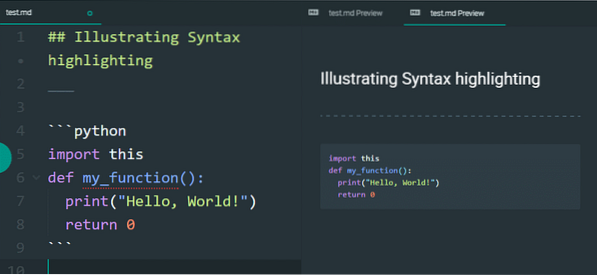
Il existe de nombreuses saveurs ou Markdown. GitHub a sa propre infusion spéciale et la syntaxe est très flexible. Ce n'est pas censé intimider les utilisateurs, mais pour répondre à une plus grande variété d'entre eux. C'est l'un de ces langages où l'on ne comprend qu'un sous-ensemble dont on a besoin et l'utilise, au lieu d'être dérangé par les détails techniques (à moins que vous ne soyez intéressé par ses détails techniques!)
 Phenquestions
Phenquestions


